Bookstack : solution open source de documentation
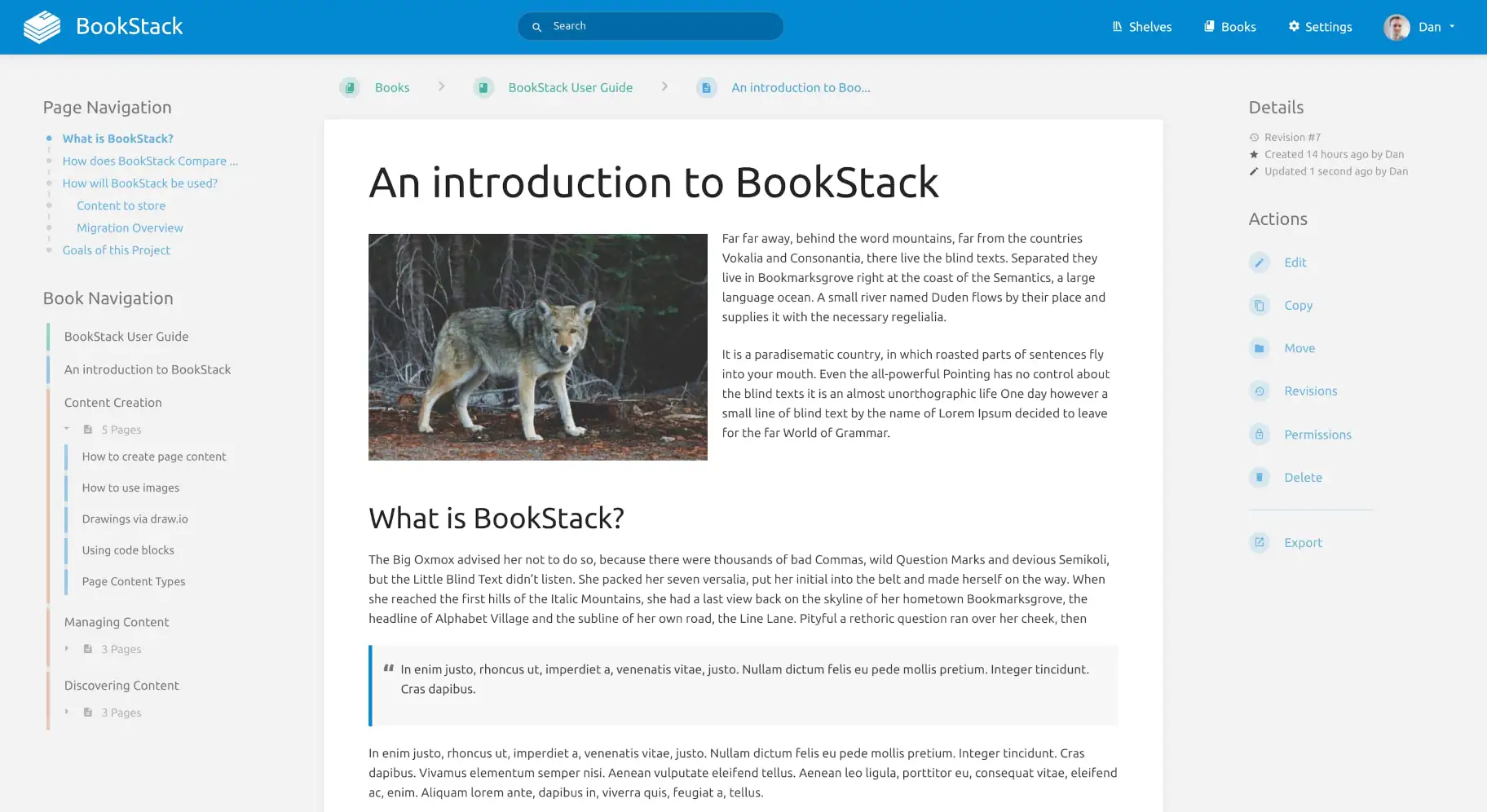
Sommaire
Bookstack est une plateforme open source, auto-hébergée et facile à utiliser pour organiser et stocker des informations. Développée en PHP avec le framework Laravel, elle est publiée sous licence MIT. BookStack structure le contenu en utilisant des étagères, des livres, des chapitres et des pages, offrant ainsi une organisation claire et intuitive.
L’interface de BookStack est conçue pour être simple et conviviale, avec un éditeur WYSIWYG qui facilite la création et la gestion du contenu. De plus, la plateforme est multilingue et disponible en plus de 30 langues.
Installation
Pour l’installation, comme à chaque fois, nous avons un fichier
docker-compose.yml :
services:
bookstack-db:
image: lscr.io/linuxserver/mariadb
container_name: bookstack-db
hostname: bookstack-db
env_file: bookstack-db.env
networks:
- default
volumes:
- /opt/containers/bookstack/mysql:/config
restart: always
bookstack:
image: lscr.io/linuxserver/bookstack
container_name: bookstack
hostname: bookstack
env_file: bookstack.env
networks:
- default
- nginx_proxy
volumes:
- /opt/containers/bookstack/app:/config
depends_on:
- bookstack-db
restart: always
networks:
nginx_proxy:
external: true
default:
external: false
Les variables se répartissent dans 2 fichiers .env : un pour le conteneur mariadb
et un pour l’application elle-même.
Le fichier bookstack-db.env :
PUID=1000
PGID=1000
TZ=Europe/Paris
MYSQL_ROOT_PASSWORD=PASSWORD
MYSQL_DATABASE=bookstackapp
MYSQL_USER=bookstack
MYSQL_PASSWORD=PASSWORD
Et le fichier bookstack.env :
PUID=1000
PGID=1000
TZ=Europe/Paris
APP_URL=https://bookstack.mondomaine.fr
APP_LANG=fr
DB_HOST=bookstack-db
DB_PORT=3306
DB_USERNAME=bookstack
DB_PASSWORD=PASSWORD
DB_DATABASE=bookstackapp
APP_KEY=
MAIL_DRIVER=smtp
MAIL_HOST=
MAIL_PORT=25
MAIL_FROM=
MAIL_FROM_NAME=
Avant de lancer le déploiement de votre fichier docker-compose.yml, vous devez
générer une clé pour la variable APP_KEY. Pour cela, dans votre terminal :
sudo docker run -it --rm --entrypoint /bin/bash lscr.io/linuxserver/bookstack:latest appkey
Reverse proxy
Les fichiers de configuration ci-dessus sont prévus pour être utilisés avec un reverse proxy.
Pour rappel, un article dédié est disponible ici.
L’image Docker de Linuxserver.io propose un fichier sample de configuration, il vous suffit juste de modifier votre nom de domaine en conséquence :
sudo cp /opt/containers/nginx/nginx/proxy-confs/bookstack.subdomain.conf.sample /opt/containers/nginx/nginx/proxy-confs/bookstack.subdomain.conf
sudo sed -i "s,server_name bookstack,server_name <votre_sous_domaine>,g" /opt/containers/nginx/nginx/proxy-confs/bookstack.subdomain.conf
Et enfin, un petit redémarrage pour la prise en compte du nouveau fichier :
sudo docker restart nginx
Connexion
Une fois vos conteneurs déployés, vous pouvez vous rendre à l’adresse que vous avez défini. Vous allez tomber sur la page de connexion :

Par défaut, les informations de connexion sont les suivantes :
- admin@admin.com
- password

Configuration
Une fois connecté, Vous allez pouvoir vous rendre dans les préférences en haut à droite de l’interface. L’interface, suffisamment claire, va vous permettre d’effectuer les réglages suivantes :
- Personnalisation du design, en changeant le logo, les couleurs…
- Création / Modification des utilisateurs, et des différents roles
- Maintenance de l’application
Commencez par modifier les informations de l’utilisateur admin de base pour y changer l’adresse email et le mot de passe :

Rédaction
Bookstack dispose d’une logique particulière pour le tri de la documentation. Au lieu de fonctionner par thème, catégorie, Il repose sur une logique “physique” : étagères, livres, chapitres, et pages. Commencez donc par créer votre 1ère étagère :

Répétez l’opération pour créer votre 1er livre. Vous aurez ensuite le choix de créer directement une page, ou de subdiviser via des chapitres. Pour la démo, nous allons passer directement à la partie rédaction d’une page :

L’éditeur par défaut est WYSIWYG (pour What You See Is What You Get). Très facile à prendre en main, mais si vous préférez rédiger en Markdown, c’est possible !
Une fois votre page rédigée, sachez qu’il est possible de l’exporter sous différents formats, de consulter les révisions, ou de placer des commentaires :

Diagrammes
Petite précision au sujet des diagrammes. Bookstack se base sur l’excellent Draw.io
en version web. Lorsque vous voulez ajouter un diagramme, vous allez être directement
redirigé vers app.diagrams.net pour construire votre
diagramme.
Une fois que vous aurez cliqué sur Enregister, il sera placé sur votre page :

Attention, il n’est à ma connaissance pas possible de modifier le diagramme à posteriori.
A noter qu’il est possible d’héberger une instance Draw.io et de la faire communiquer avec Bookstack. Ce sera le sujet du prochain article.
Conclusion
De part sa philosophie d’organisation et sa simplicité d’utilisation, Bookstack est une excellente solution à envisager si vous avez besoin d’un lieu où stocker de la documentation. De plus, il est libre, et facile à déployer. Je le recommande !